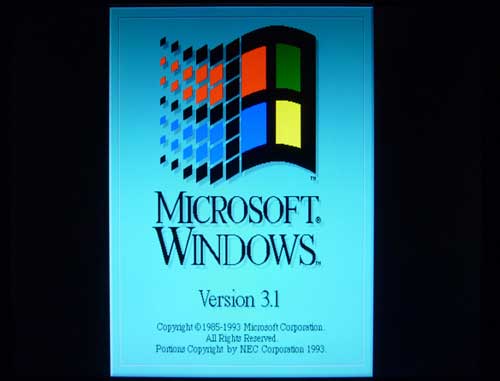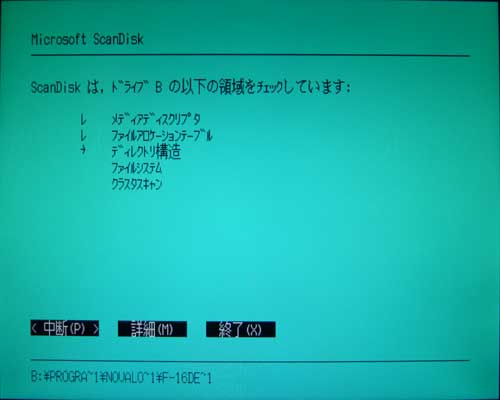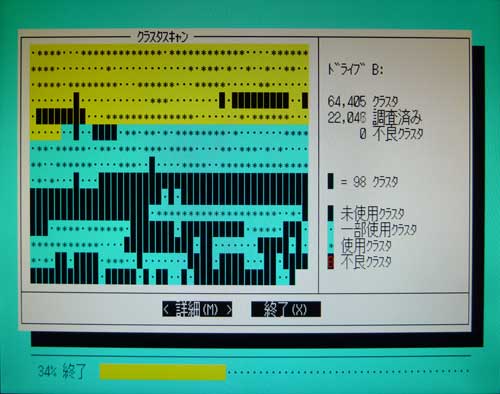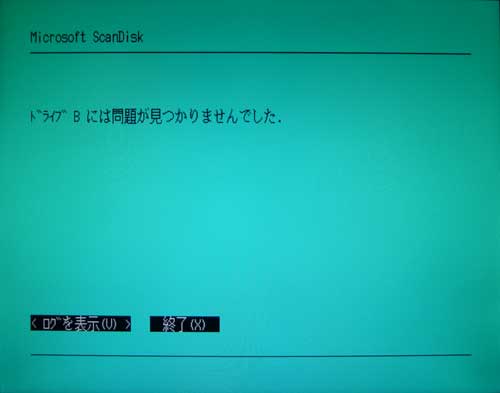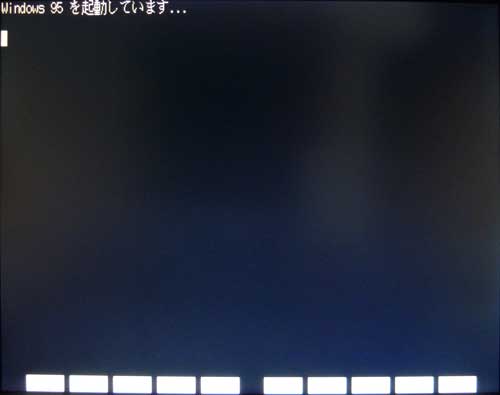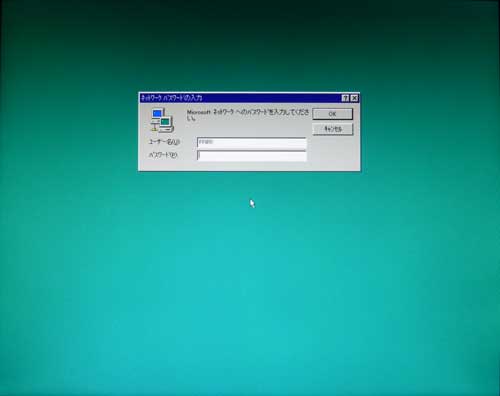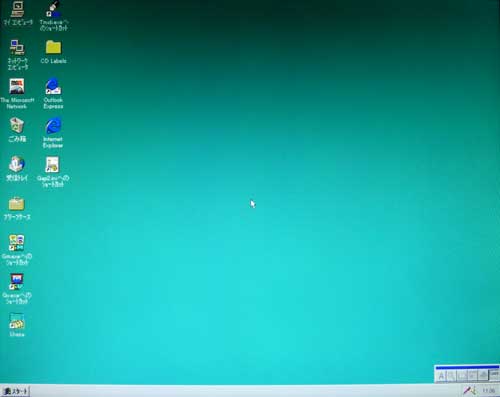はじめに
前回までの作業で、ようやく故障したSCSIハード・ディスク・ドライブ(HDD)の代替ストレージを用意して、動作させることができたところまで書きました。
今回は、この代替ストレージを使用して、各種動作確認をしたいと思います。
関連記事
- 旧世代のPC-9800シリーズを復活させる私的プロジェクト 第5回
復活したMOドライブから開発環境を復旧し、同時に最新の自作プログラムやデータを書き戻すとともに、アイ・オー・データ機器の液晶ディスプレイ「LCD-AD191SEB」で30行BIOSおよび90桁BIOSを実行してみます。 - 旧世代のPC-9800シリーズを復活させる私的プロジェクト 第3回
手持ちのUltra 2 Wide SCSIのHDDを使用することをあきらめ、コンパクト・フラッシュを使用してみました。 - 旧世代のPC-9800シリーズを復活させる私的プロジェクト 第2回
PC-9821Xt/C10Wをチェックしたところ、HDDのSCSI ID-0のものが動作していないことが確認でき、代替HDDとしてSCA-80コネクター採用のUltra 2 Wide SCSI HDDを代替ストレージとしてしようとしましたが…。 - 旧世代のPC-9800シリーズを復活させる私的プロジェクト 第1回
手持ちのPC-9800シリーズ各種が動作するかどうかのチェックを行いました。
代替ストレージを使用できるということ
SCSI ID-0のHDDが故障したために、ドライブ・レターがずれてしまい、SCSI ID-1のWindows 95とSCSI ID-2のWindows NT 4.0 Workstationが起動できない状況となってしまっていました。しかし、前回の作業でようやく新たなストレージを確保することができました。さっそくこのストレージのSCSI ID-5を、代替するHDDのSCSI IDである0にします。これで、Windows 95とWindows NT 4.0 Workstationが起動できるはずです。
というわけで、順に起動できるかどうかを試してみます。
Windows 95
当然「起動する」ということを期待していたのですが、残念ながら起動しませんでした。起動中にエラーが出てしまいます。具体的にはWindows 95の起動スクリーンが出でしばらくしてから、Windows 95の画面(グラフィック・アダプターの画面)に切り替わる前に、HDDからカッコン、カッコンとイヤーな音がしてMS-DOSのエラーが出てしまいます。どうやら、Windows 95の入っているSCSI ID-1のHDDも、一部壊れてしまっていてデータが読めなくなっているようです。
たまたまストレージの初期化に必要なコマンドが生き残っていたので前回の作業を行うことができましたが、その部分が死んでいたらと思うと、結構怖いものがあります。ぎりぎりのラインで作業は進んでいたようです。
Windows NT 4.0 Workstation
こちらは問題なく起動しました。
Windows NT 4.0は、起動時にWindows NTのコンソール画面、通常青画面が出てからGUIが起動するのですが、PC-9800シリーズで黒画面なんですよね。BSoD(Blue Screen of Death : 死の青画面)と呼ばれている、カーネル・エラーの画面もPC-9800シリーズでは黒画面、すなわちBSoD(Black Screen of Death)なわけですね。ただ、幸いというか残念というか、なんというか、とりあえずPC-9800シリーズでは見た覚えがありません。
とりあえず起動ができたので、LANアダプター(アイ・オー・データ機器のDEC※1製DC21140搭載ボードLA/TX-PCI)にLANケーブルを追加してつないでみたところ、こちらも正常に動作しました。これによって、ネットワーク経由でデータの授受ができるということになり、今後の作業がだいぶはかどる見込みです。
しかし、当時の勤務先のネットワークと同じ構成(ドメイン名)とかになっていて、懐かしいです。これは、当時はまだ情報統制についてあまりうるさくない時代だったこともあって、私有のノート・パソコンを職場に持ち込んでいたことが由来です。
MOディスクからデータを取り出したい
さて、1つ解決する(新ストレージを用意)と1つ問題が発生する(SCSI ID-1のHDDの故障が発覚)状況ですが、それでもWindows NT 4.0 Workstationを起動すれば外部からデータを手に入れることができるようになったことから、いろいろと手段を考えることができるようになっています。
一番できるとうれしいのは、PC-9821Xt/C10Wを購入した際にバックアップとして作成したMOディスクからファイルをコピーすることです。しかし、第1回で試したように、MOディスク・ドライブ(アイ・オー・データ機器のRM-MO230-L※2)もエラーが出ることがわかっており、新たにMOディスク・ドライブを調達するしかないか、という方向に考えが及んでいきました。
その前にもう一度、ということで一度きれいに掃除して、軽く振ってみたりして※3から再度接続しなおし、Windows NT 4.0 Workstationを起動している状態でMOディスクを入れてみました。すると、今度は正常にドライブがディスクを受け入れました。さっそく「エクスプローラ」で開いてみると、問題なく読めることが確認できました。どれが良かったのかわかりませんが、復活してくれたようです!※4
こうなるとしめたものです。さっそく当時バックアップ用に作成したMS-DOS 5.0A-HとWindows 3.1が入ったMOディスクを取り出してきて内容を確認したところ、これも問題なく読むことができました。というわけで、手持ちのMOディスク(先日購入した新品MOディスクを除く)を順番に確認してみたところ、以下のような結果となりました:
| ブランド | 容量 | 読み取りエラー枚数 | 検証枚数 |
|---|---|---|---|
| 日立マクセル | 230MB | 1 | 2 |
| 日立マクセル | 128MB | 0 | 1 |
| 京セラ | 230MB | 0 | 2 |
| 京セラ | 128MB | 1 | 1 |
| ソニー | 230MB | 0 | 5 |
| 富士フイルム | 230MB | 0 | 1 |
| フィリップス | 230MB | 0 | 2 |
| 三菱化学 | 230MB | 0 | 1 |
サンプル枚数が少ないので、あまり参考にならないかと思いますが、これも一つの結果ということで…。正直なところ、期待よりも多くのディスクが生き残っていました。
新ストレージへのシステムのコピーと起動設定
とりあえず、起動可能なバックアップとして作成したMS-DOS 5.0A-HとWindows 3.1の入ったMOディスクから起動し、作業を行うことにしました。起動してみるとグラフィック・ボードによる表示ではなく、PEGCドライバーによる640×480の表示でした。また、内蔵のWSS(Windows Sound System)ではなくPC-9801-86ボード(音源ボード)を装着していることなどで、起動時にエラーが2つ出ます。
とはいえ、操作には問題がないのでWindows 3.1を終了させます。するとメニューが起動しました…。
特に今回はメニューから実行したいこともなかったのでF9キーを押して、ささっとメニューを終了してMS-DOSのコマンドプロンプトに移動しました。
さて、ドライブレターがMOディスクから起動したことで以下のようになっています:
- A : MOディスク・ドライブ
- B : フロッピー・ディスク・ドライブ
- C : 新ストレージ(SCSI ID-0 : コンパクト・フラッシュ 1GB)
- D : HDD(SCSI ID-1 : Windows 95 / 半壊中)
- – : HDD(SCSI ID-2 : Windows NT 4.0 Workstation)※5
- Q : CD-ROMドライブ(SCSI ID-6)
ここではCドライブの新ストレージにOSを入れたいので、まずはSYSコマンドでシステムを転送します:
A:\>SYS C:
SYSコマンド Version 2.00
Copyright (C) NEC Corporation 1988,1991
システムが転送されましたこれは実際にはシステムを転送するというよりは、システムを転送したという既成事実を作るところに意味があります。MS-DOSはIO.SYSとMSDOS.SYSが特定の論理セクターからシーケンスに(連続したセクターに)格納されている必要があるからです。
続いてそれ以外のファイルをコピーしします。これにはXCOPYコマンドを使用します:
A:\>XCOPY /S /E A:\ C:\
(~ 中略 ~)
A:\PLUGPLAY\CU\DB\!NEC7021.CFG
698 個のファイルをコピーしました.これでバックアップからのシステム書き戻しは完了です。
続いて、このパーティションにシステムの書き戻しが完了してブート可能になったことをHDDに設定する必要があります。この設定を行うことでHDDメニューから該当するパーティション(領域)のシステムを起動できるようになります。
ここでは、その設定をMS-DOS 5.0A-HのFORMAT.EXEで行います。コマンドラインでオプションを付けずにFORMAT.EXEを実行すると以下のメニューが表示されます:
今回はHDDの設定を行うので「固定ディスク」を選択して⏎キーを押します:
すでに前回の作業で「初期化」も「領域確保」も終わっているので、ここで行うのは「状態変更」です:
「BOOT」が「不可」になっているので、この位置までカーソル移動キーで移動し、⏎キーを押して「可」に変更します:
続いてESCキーを押してメニューへ戻ります:
「終了」を選択して⏎キーを押して「FORMATコマンド」を終了します。
これでSCSI ID-0のHDDから起動できるようになりました。さっそくMOディスクをドライブから取り出し、リセットボタンを押して再起動して、新ストレージから起動してみましょう:
先ほど、MOディスクで起動した際と同様に、内蔵のWSSではなく、PC-9801-86ボードの音源が見えている関係でエラー・メッセージが表示されましたが、問題なくWindows 3.1が起動できることが確認できました。
新たに故障が判明したWindows 95のSCSI ID-1のHDDについて
状態
今回新たに故障が確認されたSCSI ID-1のWindows 95の入ったHDDですが、一部は正常に使用できているだけにとても惜しい感じです。そこで、何とかできないものかと思い、繰り返しSCANDISK.EXEを実行してみました。読めない部分に突入すると「カッコン、カッコン」という独特の甲高い音がして、明らかに調子が悪い感じです。そして、そのままHDDがシャットダウンしてしまい、正常にアクセスできていた部分を含めてアクセスができなくなります。しかし、電源を入れなおすと、また元の状態に戻る感じです。
HDDにとっての異常事態が発生したために、これ以上故障を広めないためか、あるいは故障に対して対処できないHDD内のファームウェアが動作を停止するためかはわかりませんが、いずれにしても、残念な状態です。
その後の経過
一部は読めることや、HDDメニューを表示する際には悪影響がなかったこと、一部のWindows 95のMS-DOSコマンドが使用できるというのがメリットだということもあって、切り離さずにそのままにしていました。つまり、スイッチを入れれば給電状態となり、該当HDDもスピンアップするという状態です。さらに時々Windows NT 4.0 Workstation上からディスクのチェックをしたり、Windows 95のMS-DOSモード(セーフモード)からSCANDISK.EXEを実行したりしていました。
ある時、いつものように何気なくWindows 95のMS-DOSモードからSCANDISK.EXEを実行したところ…:
エラーなく1次チェック(ファイル構造のテスト)が終わりました:
そのまま2次チェック(クラスタスキャン)を実行しました:
そのまましばらく放置しておいて画面を見てみると、なんとエラーがなく終了していました:
おや、直った?? というわけで、リセットボタンを押してHDDメニューへ戻り、SCSI ID-1のWindows 95を起動させてみました:
無事にWindows 95が起動しました..!!※6
今回はあきらめ悪く、何度も試行したのがよかったようです。
まとめ
今回復元した新ストレージの状態をベースに作業を進めていくことになりますが、当時のメディアはまだフロッピー・ディスクが有力だった関係で、そのあたりをどのように解決していくのかを考えないといけない感じです。
また復活したWindows 95の入ったSCSI ID-1のHDDについても、一度は読めなくなったHDDであるため、手当てが必要です。他のメディアを用意して読めるうちにその内容を移す必要があるでしょう。
※液晶ディスプレイを撮影した結果があまりきれいではありませんが、これは撮影時の問題であり、肉眼で見る分には普通に見えています。液晶からカメラまでの距離や、それぞれに装備されているフィルターとの相性の問題でこのように映ってしまうようです。
- Digital Equipment Corporationの略称。COMPAQに買収され、その後COMPAQがHP(Hewlett-Packard)に買収されたため、現在はHPの一部となっています。ただし半導体事業の多くはIntelに買収されたため、このDC21140などのネットワーク用チップなどは一時期Intelの製品ラインに組み込まれていたが、現在までに収束しています。
- IBM製のMOディスク・ドライブであるMTA-3230を搭載
- 経験的にHDDがこれで復活したこともあるので、なんとなくやってみたのです。
- いつ壊れて使えなくなるかという不安があったこと、またMOディスクtoMOディスクのダイレクトなバックアップを行いたいということもあったので、結局別途MOディスク・ドライブを1台調達しました。
- NTFSフォーマットのためにMS-DOSからは認識されていません。
- 機器の変更と取り外しがあったため、デスクトップへの到達までにはその設定変更とリブートが必要でしたが、無意味に長くなる上に、その操作は一般的なものでPC-9800シリーズに固有なものではないためここでは割愛しています。